時間:2017-07-04 來源:互聯網 瀏覽量:
今天給大家帶來破解360隨身WiFi並啟用被閹割的接收等功能的方法,怎麼破解360隨身WiFi並啟用被閹割的接收等功能,讓您輕鬆解決問題。
使用360隨身WiFi的朋友一定知道他是為了手機分享電腦互聯網接入功能而做的,但事實上他就是采用無線網卡的芯片加上360自己做的驅動做成的,所以這個小小的東西其實具有無線網卡的全部功能,隻要我們下載它原廠芯片的驅動就行了,因為筆者手裏隻有一代的360隨身WiFi,所以以它為例子講,這款WiFi的原廠驅動是雷淩2870的芯片,而二代和小度WIFI一樣時MediaTek MT7601芯片,隻要下載相關的驅動就可以了。通過我們自己的DIY可以使用360WiFi的信號接收以及更改WiFi名稱等被他閹割了的功能具體方法如下:
解決方法1:
1下載
首先您要下載原廠的360隨身WiFi驅動,安裝在電腦上,在百度搜索就能找到,一代的芯片是雷淩2870,直接搜索雷淩2870即可
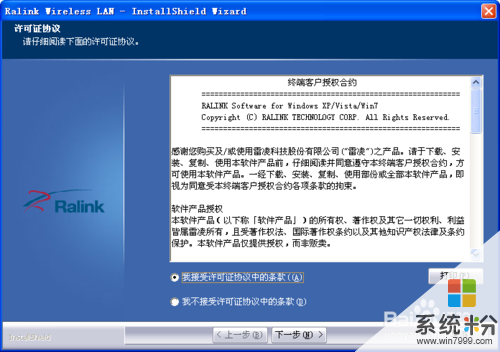 2
2安裝
選擇驅動程序與ralink無線網絡設定程序,因為我們需要使用這個網絡設定程序來設置WiFi的具體使用功能;下一步選擇ralink無線網絡設定程序,下一步到最後就可以了,最後還要重啟電腦才能使用這個網絡設定程序以及驅動
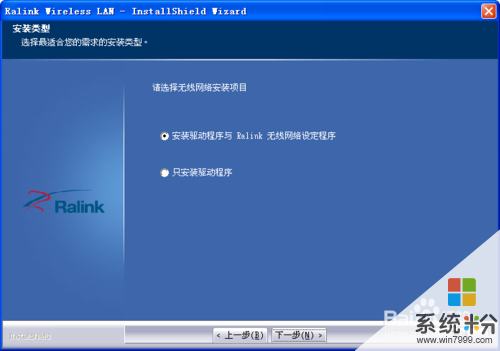 3
3重啟後,插入360隨身WiFi,會在下方提示您找到USB無線網卡
 4
4安裝後成功後彈出完成硬件向導的界麵,需要再一次重啟才能使用360WiFi
 5
5選擇完成後,看到下麵的通知,重啟電腦就可以使用完整的無線網卡功能了

解決方法2:
1在ralink的網絡設定中,AP模式就是360隨身WiFi提供的手機共享電腦WiFi功能,我們再係統托盤右鍵ralink的設置圖標,選擇切換AP模式,如果沒有那麼您就是在AP模式無需切換
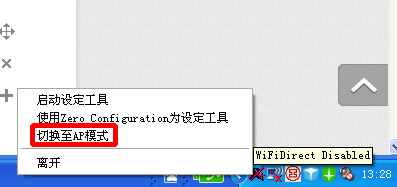 2
2切換時需要選擇您的網卡,如果僅有一個不會彈出,一般默認即可,如果失敗嚐試其他
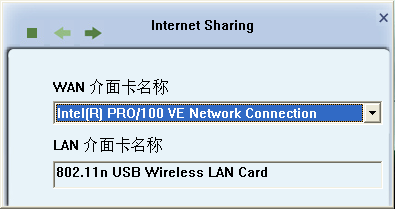 3
3點擊上方圖標的第一個,像信號塔一樣的按鈕,彈出設置您的共享互聯網的無線連接名稱和密碼,而且可以選擇隱藏網絡名稱(就是不能看到您的無線網絡的名稱,會在列表下方顯示一個其他網絡,進去需要輸入無線網絡名稱和密碼),選擇向右箭頭進入下一步
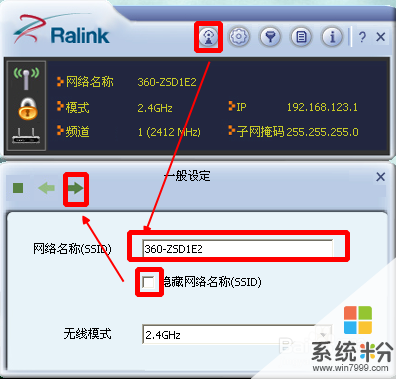 4
4頻道選擇,默認,下一步
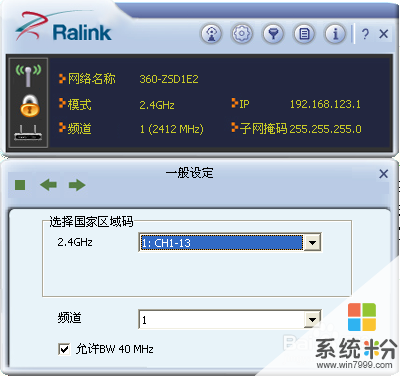 5
5加密方式,選擇您想使用的加密模式,想了解相關加密的經驗,請到百度搜索,這裏不贅述,下一步
 6
6密碼可以自己設置,下麵一項默認即可,這樣您就可以使用手機共享電腦互聯網上網了

解決方法3:
1在ralink網絡設置上選擇切換client模式進入接收模式,這個模式可以讓您不具備無線接收能力的設備可以使用無線,比如一般台式機就沒有WiFi模塊,把無線網卡插上就可以接收無線信號了,可以實現兩天電腦互連傳輸,取代網線等功能
 2
2如果在上方單擊放大鏡圖標,進入選擇項登錄的無線網絡,如圖選擇
 3
3輸入您想登錄無線網絡的密碼,向右箭頭下一步
 4
4登錄成功後可以在網絡連接屬性看到如圖界麵證明成功連接,這樣您的360隨身WiFi就具備了無線接收功能
 5
5如果在主界麵上顯示ip地址等信息,選擇上方左邊第一個按鈕,雙擊電腦形狀圖標後,重新登錄需要登錄的WiFi即可
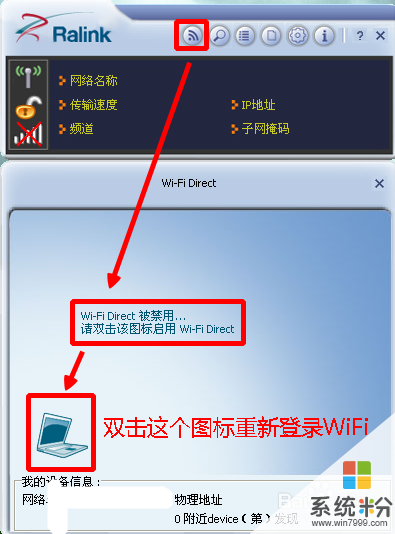
解決方法4:
1如果您想了解更多關於ralink的設置,可以在界麵選擇【?】,會進入軟件幫助界麵,這裏是英文的,但是有非常詳細的設置,高級玩家可以好好研究研究
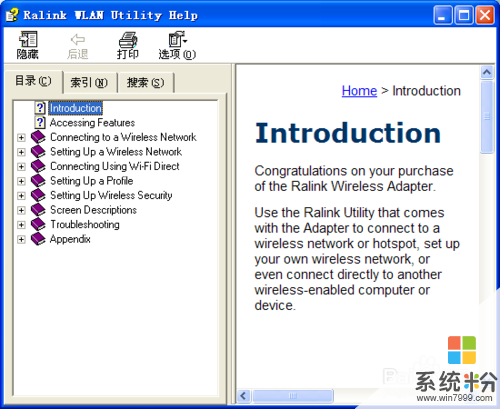
以上就是破解360隨身WiFi並啟用被閹割的接收等功能的方法,怎麼破解360隨身WiFi並啟用被閹割的接收等功能教程,希望本文中能幫您解決問題。